这里虾皮路以宝塔面版为例,启用PHP的 Memcached 扩展。这里是已经启用的状态。
2、然后下载Cachify插件安装启用
到Wordpress后台直接搜索Cachify插件即可安装,并点击启用

启用Cachify插件后界面如下图,配置自行参考 :
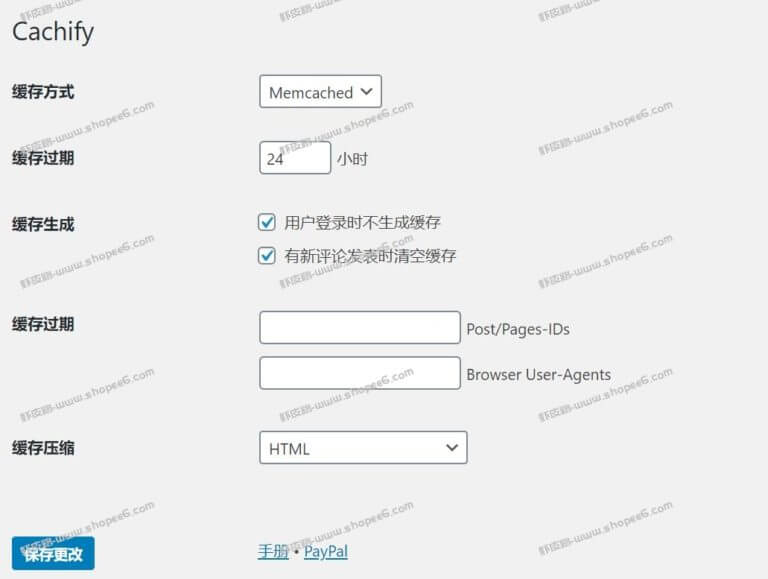
3、保存后再写代码
还是以宝塔面版为例,将以下代码放入伪静态规则中。
#宝塔面板直接在网站的伪静态规则里修改即可。location / {
#注释掉原有的规则
#try_files $uri $uri/ /index.php?$args;
#启用Cachify开始
error_page 404 405 = @nocache;
if ( $query_string ) {
return 405;
}
if ( $request_method = POST ) {
return 405;
}
if ( $request_uri ~ "/wp-" ) {
return 405;
}
if ( $http_cookie ~ (wp-postpass|wordpress_logged_in|comment_author)_ ) {
return 405;
}
default_type text/html;
add_header X-Powered-By Cachify;
set $memcached_key $host$uri;
memcached_pass 127.0.0.1:11211;
#启用Cachify结束
}
#启用Cachify开始
location @nocache {
try_files $uri $uri/ /index.php?$args;
}
#启用Cachify结束
#以下为原配置规则,继续保留
rewrite /wp-admin$ $scheme://$host$uri/ permanent;
如图所示
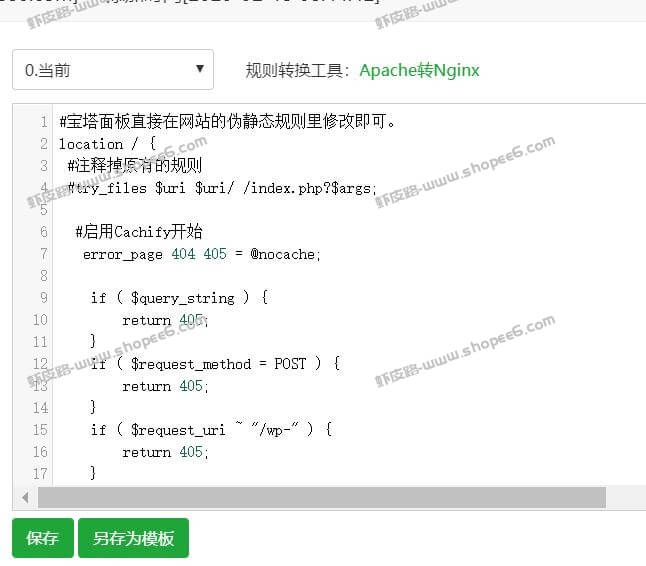
成功,刷新页面即可

